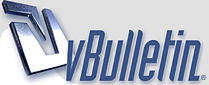
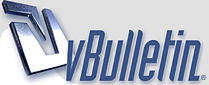 |
شرح كيفية التعامل مع المنتدى بالصور
بكتابة اسم المستخدم وكلمة المرور ثم الضغط على تسجيل الدخول مع مراعاة ترك علامة ( صح ) عند كلمة تذكرني شرح شريط الأدوات في أعلى المنتدى لوحة التحكم http://www.islam2all.com/upload/Amro...osa3da/iw5.jpg للدخول على لوحة التحكم الخاصة بك وتعديل الخيارات وتفقد وإرسال الرسائل الخاصة وغيره .. كما هو ظاهر في هذه الصورة http://www.islam2all.com/upload/Amro...osa3da/iw6.jpg المواضيع الجديدة http://www.islam2all.com/upload/Amro...osa3da/iw4.jpg لمعرفة المواضيع الجديدة منذ آخر زيارة لك للمنتدى ونفضل ان تقوم بالضغط عليها بعد تسجيل الدخول مباشرة لمعرفة المواضيع الجديده خاصية البحث http://www.islam2all.com/upload/Amro...sa3da/iw26.jpg ولاستخدام هذه الخاصية .. اكتب الكلمة ثم اضغط على اذهب ولخيارات أكثر .. اضغط على بحث متقدم ويفضل أن تقوم بعملية البحث قبل إضافة أي موضوع جديد منعا للتكرار روابط سريعة http://www.islam2all.com/upload/Amro...sa3da/iw30.jpg وعند الضغط على هذه الخاصية تظهر لك هذه الخيارات http://www.islam2all.com/upload/Amro...sa3da/iw29.jpg تسجيل الخروج http://www.islam2all.com/upload/Amro...sa3da/iw31.jpg اضغط على هذه الخاصية لتسجيل الخروج من المنتدى ومسح جميع ملفات الكوكيز ( ملفات الإنترنت المؤقتة) ينصح بعمل هذه العمليه اذا كنت تستخدم جهاز مشترك مع احد او تدخل من مقهى للانترنت للحفاظ على عضويتك من عبث بعض المتطفلين كيفية إضافة موضوع جديد بداية وقبل كل شيء .. أفضّل ضبط هذا البند في تعديل الخيارت في الملف الشخصي .. نذهب إلى لوحة التحكم أو وصلات سريعة .. نذهب إلى آخر الصفحة "خيارات متنوعة" ونضبطها كما في الصورة .. http://www.islam2all.com/upload/Amro...3da/tools1.jpg سيكون صندوق التنسيق الأسهل في التعامل حيث أنه يمكنكم من مشاهدة تنسيق ما تكتبونه مباشرة دون الذهاب إلى المعاينة أو اعتماد الموضوع .. يعني مثلاً .. عند وضع صورة ستجدونها ظهرت أمامكم .. أو عند تلوين نص سيظهر ملون وهكذا ... بمعنى اخر انه سيتيح امامك خاصيه نقل المواضيع بكامل تنسيقها بمجرد النسخ فقط وبالطبع توفر الكثير من الوقت والمجهود ومن ثم نقوم بالدخول على القسم او المنتدى الذي نريد ان نضيف فيه الموضوع ... بمجرد اضغط على اسم القسم المراد اضافة الموضوع فيه http://www.islam2all.com/upload/Amro...osa3da/www.jpg ويراعى اختيار وإضافة المواضيع المناسبة لكل قسم ومن ثم نقوم بالضغط على ايقونة http://www.islam2all.com/upload/Amro.../newthread.gif http://www.islam2all.com/upload/Amro...sa3da/eeee.jpg ومن ثم سيظهر لك هذا المحرر الذي ستقوم باضافة الموضوع فيه ولنا وقفة بالتفصيل مع هذا المحرر |
رد: شرح كيفية التعامل مع المنتدى بالصور
شرح المحرر بالتفصيل http://www.islam2all.com/upload/Amro...sa3da/step.gif إدراج صورة: ننسخ رابط الصورة ثم نضغط على أداة إضافة صورة http://www.islam2all.com/upload/Amro...osa3da/pic.gif سيظهر مربع نلصق فيه رابط الصورة .. ثم موافق http://www.islam2all.com/upload/Amro...a3da/pic1m.jpg إدراج رابط: ننسخ رابط الموقع أو ملف مضغوط أو غيره ثم نضغط على أداة إضافة رابط http://www.islam2all.com/upload/Amro...sa3da/link.gif سيظهر مربع نلصق فيه رابط الموقع أو الملف أو غيره .. موافق http://www.islam2all.com/upload/Amro...3da/http1m.jpg ولكي تعمل أدوات إدراج الفلاش والريال بلاير والفيديو نضغط على هذا الرمز .. http://www.islam2all.com/upload/Amro...da/convert.gif إدراج ملف فلاش: ننسخ رابط ملف الفلاش ثم نضغط على أداة إضافة فلاش http://www.islam2all.com/upload/Amro...a3da/flash.gif سيظهر مربع نلصق فيه رابط الفلاش .. ثم نضغط موافق .. موافق .. موافق http://www.islam2all.com/upload/Amro...a3da/swf1m.jpg إدراج ملف صوت ريال بلاير: ننسخ رابط ملف الريال بلاير ثم نضغط على أداة ريال بلاير http://www.islam2all.com/upload/Amro...sa3da/real.gif يظهر مربع نلصق فيه رابط الريال بلاير .. ثم نضغط موافق .. موافق http://www.islam2all.com/upload/Amro...sa3da/rm1m.jpg إدراج ملف فيديو: ننسخ رابط ملف الفيديو ثم نضغط على أداة الفيديو http://www.islam2all.com/upload/Amro...a3da/video.gif يظهر مربع نلصق فيه رابط الفيديو .. ثم نضغط موافق http://www.islam2all.com/upload/Amro...a3da/wmv1m.jpg شرح الخيارات الإضافية لإضافة الموضوع http://www.islam2all.com/upload/Amro...sa3da/iw16.jpg ... إضافة الملفات المرفقة ... لإضافة الملفات أو الصور من جهازك اضغط على ... http://www.islam2all.com/upload/Amro...sa3da/iw17.jpg وامتدادات الملفات المسموحة هي: bmp doc gif jpe jpeg jpg pdf png rar txt zip ستظهر لك نافذة تحميل الملفات http://www.islam2all.com/upload/Amro...sa3da/iw18.jpg اضغط على استعراض لتحديد الملف أو الصورة من جهازك ثم اضغط على رفع لرفع الملف انتظر قليلا حتى يتم تحميل الملف أو الصورة بعد انتهاء الرفع سيظهر اسم الملف تحت عبارة : المرفقات الحالية كما يظهر في الصورة http://www.islam2all.com/upload/Amro...sa3da/iw19.jpg بعد ذلك اضغط على : إغلاق هذه النافذة ... الاشتراك في الموضوع ... لاستلام إعلام بريدي عند الرد على الموضوع اختر هذه الخاصية ويمكنك اختيار نوع الاشتراك المناسب http://www.islam2all.com/upload/Amro...sa3da/iw21.jpg كيفية التعديل على الموضوع بعد إضافته للمنتدى في اسفل الموضوع ستجد http://www.islam2all.com/upload/Amro...osa3da/ddd.jpg اضغط على تحريرhttp://www.islam2all.com/upload/Amro...sa3da/edit.gif ثم قم بتعديل الموضوع وبعد الانتهاء اضغط على شاهد التغييرات لمعاينة الموضوع .. ثم اضغط على اعتمد التغييرات http://www.islam2all.com/upload/Amro...sa3da/iw33.jpg كيفية إضافة رد على موضوع في اسفل كل موضوع ستجد هذا الصندوق يمكنك كتابة ما تريد ومن ثم تقوم بالضغط على اعتمد الرد السريع مع ملا حظة انه يمكنك استخدام جميع الادوات الموجوده في صندوق الرد السريع من اضافة صورة او اضافة رابط ..الخ مثما تم شرحه في خيارات اضافة الموضوع وبهذا نكون انتهينا من شرح هذا الجزء الخاص باضافة موضوع او رد على موضوع وننتقل لجزء أخر وهو الخيارات المتاحه اثناء التصفح |
رد: شرح كيفية التعامل مع المنتدى بالصور
الخيارات الخاصة بتصفح أقسام المنتدى عند الدخول إلى أقسام منتدى الاسلام للجميع يمكنك مشاهدة هذه الخيارات في أعلى كل قسم http://www.islam2all.com/upload/Amro...sa3da/iw39.jpg 1- خيارات المنتدى عند الضغط على خيارات المنتدى ستظهر لك هذه القائمة http://www.islam2all.com/upload/Amro...sa3da/iw40.jpg 2- خاصية البحث في هذا القسم بالذات من المنتدى اذا اردت البحث عن موضوع معين في قسم معين 3- عدد صفحات هذا القسم ويمكنك الضغط على رقم الصفحه للانتقال اليها لرؤية المزيد من المواضيع الخيارات الخاصة بمواضيع المنتدى بعد الدخول على الموضوع يمكنك مشاهدة هذه الخيارات في أعلى الموضوع http://www.islam2all.com/upload/Amro...sa3da/iw35.jpg 1- خيارات الموضوع بالضغط على هذه الخاصية تظهر لك هذه الخيارات http://www.islam2all.com/upload/Amro...sa3da/iw34.jpg يمكنك الحصول على نسخة جاهزة لطباعة الموضوع وإرسال الموضوع لمن ترغب 2- البحث في الموضوع http://www.islam2all.com/upload/Amro...sa3da/iw36.jpg اكتب الكلمة المراد البحث عنها في هذا الموضوع ثم اضغط على اذهب ويمكنك كذلك استخدام خاصية البحث المتقدم كما هو ظاهر في الصورة 3- تقييم الموضوع إذا رغبت بتقييم الموضوع اضغط على هذه الخاصية لتظهر لك درجات تقييم الموضوع اختر التقييم المناسب ثم اضغط على صوت الآن http://www.islam2all.com/upload/Amro...sa3da/iw37.jpg 4- طريقة العرض http://www.islam2all.com/upload/Amro...sa3da/iw38.jpg بالضغط على طريقة العرض يمكنك الاختيار بين 3 طرق لعرض الموضوع http://www.islam2all.com/upload/Amro...sa3da/iw44.jpg كيف تضيف الصور للمواضيع والمشاركات http://www.islam2all.com/upload/Amro...bestorange.gif أولا :إذا كانت الصورة موجودة على شبكة الإنترنت اضغط بيمين الفأرة على الصورة ثم اختر خصائص ظلل رابط الصورة ثم اضغط على نسخ كما هو موضح في الصورة http://www.islam2all.com/upload/Amro...sa3da/iw13.jpg اضغط على هذه الأداة في صندوق تنسيق المشاركات http://www.islam2all.com/upload/Amro...nsertimage.gif ستظهر لك هذه النافذة http://www.islam2all.com/upload/Amro...sa3da/iw25.jpg قم بلصق رابط الصورة قم اضغط على موافق ثانيا: إذا كانت الصورة موجودة في جهازك http://www.islam2all.com/upload/Amro...sa3da/iw42.jpg 1- اضغط على استعراض لتحديد مكان الصورة في جهازك 2- اضغط على رفع لرفع الصورة بعد تحميل الصورة إلى الموقع سيظهر لك عنوان الصورة اتبع نفس الخطوات السابقة في إضافة الصورة للموضوع أو التوقيع |
رد: شرح كيفية التعامل مع المنتدى بالصور
شرح لوحة التحكم الخاصة بالعضو http://www.islam2all.com/upload/Amro...bestorange.gif ... تعديل التوقيع ... http://www.islam2all.com/upload/Amro...sa3da/iw45.jpg 1- لإضافة صورة إلى التوقيع http://www.islam2all.com/upload/Amro...sa3da/iw46.jpg اتبع الخطوات كما هو موضح في الصورة .. ثم اضغط على مشاهدة التوقيع لمعاينة التوقيع والتعديل عليه قبل الإضافة ثم اضغط على حفظ التوقيع http://www.islam2all.com/upload/Amro...sa3da/iw47.jpg 2- إضافة رابط لموضوع في توقيعك الشخصي http://www.islam2all.com/upload/Amro...sa3da/iw48.jpg اتبع الخطوات الموضحة في الصورة: 1- اكتب عنوان الموضوع وظلل العنوان 2- اضغط على أداة الرابط 3-أضف رابط الموضوع 4- اضغط على موافق 4- اضغط على حفظ التوقيع http://www.islam2all.com/upload/Amro...sa3da/iw52.jpg ... تغيير كلمة المرور والبريد الالكتروني ... اتبع الخطوات الموضحة في الصورة http://www.islam2all.com/upload/Amro...sa3da/iw49.jpg ... تعديل الخيارات ... http://www.islam2all.com/upload/Amro...sa3da/iw53.jpg الخصوصية وإجراءات الدخول على المنتدى http://www.islam2all.com/upload/Amro...sa3da/iw50.jpg 1- خاصية التصفح بشكل خفي إذا رغبت بتفعيل هذه الخاصية فضع علامة عندها كما هو موضح في الصورة http://www.islam2all.com/upload/Amro...sa3da/iw54.jpg 2- السماح بتحميل vCard http://www.islam2all.com/upload/Amro...sa3da/iw55.jpg بتفعيل هذه الخاصية http://www.islam2all.com/upload/Amro...sa3da/iw51.jpg يتمكن الأعضاء من معرفة بريدك الإلكتروني واسمك الخاص ويرجى من الأخوات الكريمات عدم تفعيل هذه الخاصية وتركها هكذا http://www.islam2all.com/upload/Amro...sa3da/iw56.jpg التحكم بالبريد والرسائل الخاصة http://www.islam2all.com/upload/Amro...sa3da/iw57.jpg تفعيل كل خاصية بوضح علامة http://www.islam2all.com/upload/Amro...sa3da/iw51.jpg أو تركها http://www.islam2all.com/upload/Amro...sa3da/iw56.jpg لتظل غير مفعلة 1- استقبال بريد ويفضل أن تترك علامة http://www.islam2all.com/upload/Amro...sa3da/iw51.jpg عند إستقبال بريد من إدارة المنتدى لتصلك الإعلامات البريدية ونشرة طريق الإيمان والمقالات المهمة في طريق الإيمان وتحدد نظام الاشتراك في المواضيع 2- نظام الاشتراك بالموضوع الافتراضي يمكنك اختيار نوع الاشتراك المناسب أو اختيار بدون اشتراك 3- نظام الرسائل الخاصة ويفضل تفعيل خاصية تفعيل الرسائل الخاصة بوضع علامة http://www.islam2all.com/upload/Amro...sa3da/iw51.jpg بجانبها خيارات عرض الموضوع http://www.islam2all.com/upload/Amro...sa3da/iw58.jpg ويفضل ترك الاختيارات كما هي خيارات التاريخ والوقت http://www.islam2all.com/upload/Amro...sa3da/iw60.jpg اختر الخيارات المناسبة لك خيارات متنوعة http://www.islam2all.com/upload/Amro...sa3da/iw61.jpg ومن هذه الخيارات: - واجهة محرر النصوص يمكنك اختيار الواجهة المفضلة لك ( إن كانت هذه الخاصية مفعلة في المنتدى ) لحفظ التغييرات اضغط على اعتمد التغييرات ولإلغاء التغيير اضغط على إفراغ الحقول http://www.islam2all.com/upload/Amro...sa3da/iw62.jpg ... تعديل الصورة الشخصية ... http://www.islam2all.com/upload/Amro...sa3da/iw63.jpg الصور الرمزية هي عبارة عن صورة تظهر تحت اسمك في مشاركاتك لتفعيل هذه الخاصية ضع علامة عند استخدم صورة رمزية مخصصة 1- لإضافة صورة موجود على شبكة الإنترنت أضف رابط الصورة 2- لاختيار صورة موجودة في جهازك اضغط على http://www.islam2all.com/upload/Amro...sa3da/iw65.jpg 3- لحفظ التغييرات اضغط على اعتمد التغييرات ... الرسائل الخاصة ... 1- قائمة الرسائل بالضغط عليها يظهر لك الصندوق الوارد وعدد الرسائل 2- إرسال رسالة خاصة جديدة http://www.islam2all.com/upload/Amro...sa3da/iw71.jpg لإرسال رسالة خاصة لأحد الأعضاء 1- اكتب اسم العضو 2- عنوان الرسالة 3-نص الرسالة ثم اضغط على شاهد أولاً الرسالة للمعاينة ثم اضغط على إرسال http://www.islam2all.com/upload/Amro...sa3da/iw69.jpg الخيارات الإضافية http://www.islam2all.com/upload/Amro...sa3da/iw68.jpg لتفعيل أي خاصية من هذه الخيارات ضع علامة http://www.islam2all.com/upload/Amro...sa3da/iw51.jpg بجانب هذه الخاصية 3- تقصي الرسائل http://www.islam2all.com/upload/Amro...sa3da/iw72.jpg بالضغط على هذه الخاصية يمكنك التعرف على الرسائل المقروءة وغير المقروءة من قبل المُستقبل 4- Edit Folders هذه الخاصية لإضافة المزيد من المجلدات غير مجلد الوارد والصادر http://www.islam2all.com/upload/Amro...sa3da/iw73.jpg ... المواضيع المشترك بها ... http://www.islam2all.com/upload/Amro...sa3da/iw74.jpg ويمكنك مشاهدة جميع المواضيع المشترك بها والتعديل على مجلد الاشتراكات وإضافة مجلدات جديدة هذا ولكم كل التحية والتقدير ،، وأي استفسار لن نقصر بإذن الله ،، لا تنسونا من صادق دعائكم ،، أخوكم في الله AmRoBaShAh مصادر الموضوع : تم الشرح بالاستعانه بمواضيع معده سابقا لنفس الغرض من منتديات فرسان السنه وطريق الايمان وكذلك تمت اضافة بعض الاضافات |
رد: شرح كيفية التعامل مع المنتدى بالصور
شـكــ وبارك الله فيك ـــرا لك ... لك مني أجمل تحية .
|
Powered by vBulletin® Copyright ©2000 - 2024, Jelsoft Enterprises Ltd. TranZ By
Almuhajir
HêĽм √ 3.1 BY: ! ωαнαм ! © 2010
new notificatio by 9adq_ala7sas